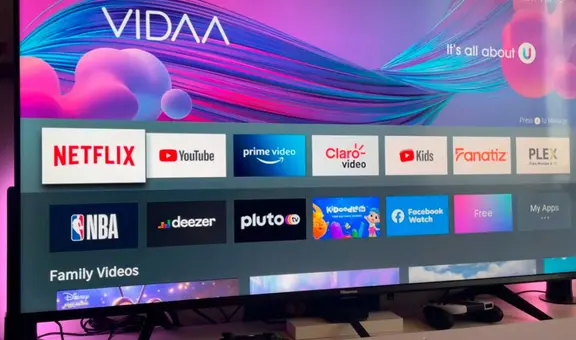Google Chrome: el truco para ahorrar datos al navegar por internet
¿Quieres economizar el uso de datos móviles cuando visitas páginas web? Esta herramienta de Google Chrome lo hace posible.
- ¿Qué fue lo más buscado en Google Perú en el 2025? Los temas de mayor interés entre los peruanos
- ¿Qué es WhatsApp Plus y por qué debes evitar instalarlo en tu smartphone?
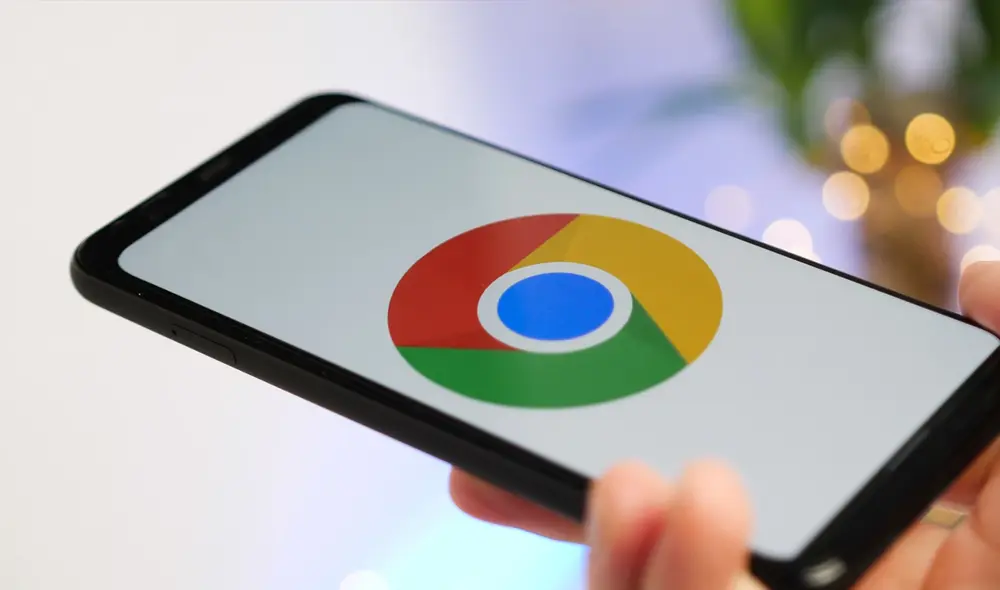
¿Tu conexión a internet es lenta? ¿Tus datos móviles son limitados? Si quieres evitar que tu experiencia en internet se vea afectada por dichos inconvenientes, entonces debes utilizar el modo lite disponible en Google Chrome. ¿De qué se trata esta función? Aquí te brindamos todos los detalles.
¿Cómo funciona el modo lite de Google Chrome?
Cuando utilizas esta herramienta, parte de tu tráfico web pasará a través de los servidores de Google antes de que se descarguen en tu equipo. De esta manera, si una página carga con lentitud, la plataforma la simplificará para que se utilicen menos datos en tu dispositivo.
TE RECOMENDAMOS
TEMU VS. ALIEXPRESS: ¡AQUÍ ESTÁN LOS MEJORES PRECIOS! | TECHMOOD
En la mayoría de los casos, los sitios web funcionarán de la misma manera y tendrán el mismo aspecto de siempre. No obstante, debes tener en cuenta que si utilizas el modo incógnito para navegar en internet, el modo lite no se habilitará.
¿Cómo activar el modo lite de Google Chrome?
- Abre la aplicación de Google Chrome desde tu dispositivo Android
- Pulsa el ícono de tres puntos ⋮ para desplegar el menú principal
- Accede al apartado de configuración
- Desplázate hacia abajo hasta la sección configuración avanzada
- Haz clic en la opción modo lite
- Activa el interruptor del modo lite.
Por el momento, esta característica se encuentra disponible de forma exclusiva en la versión del navegador para teléfonos y tablets Android, por lo que no podrás acceder a ella si utilizas la edición para computadoras o la aplicación para iPhone y iPad.
¿Cómo ver cuántos datos ahorraste con el modo lite?
- Ingresa la aplicación de Google Chrome
- Pulsa el ícono de tres puntos ⋮ para desplegar el menú principal
- Vuelve a acceder al panel de configuración
- Desplázate hacia abajo y selecciona el modo lite
- Visualizarás una lista de los sitios que visitaste, así como la cantidad de datos utilizados y ahorrados en cada uno.
Adicionalmente, puedes acceder a un resumen del total de datos ahorrados en Google Chrome con solo pulsar el botón de tres puntos. Al desplegarse el menú flotante, aparecerá en la parte inferior el número de megas y desde cuándo se viene economizando el uso de internet.
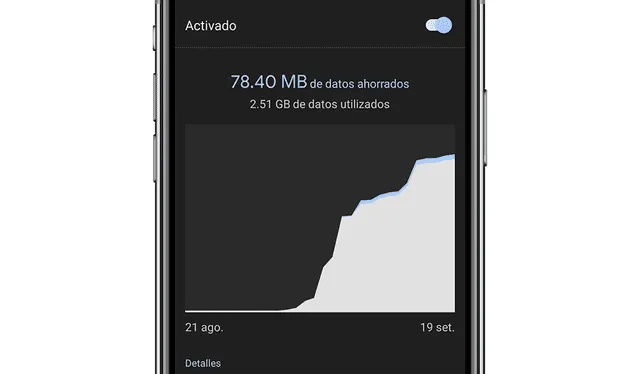
Cómo visualizar los datos ahorrados en Google Chrome. Foto: La República




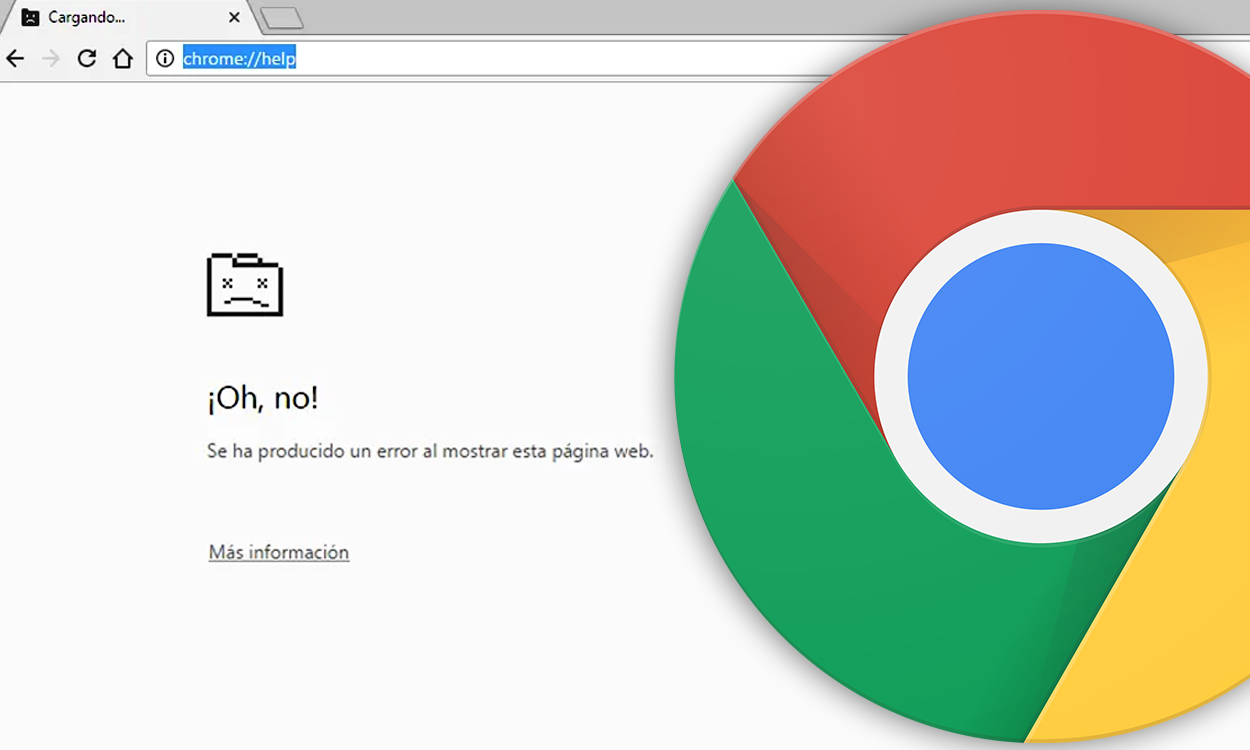
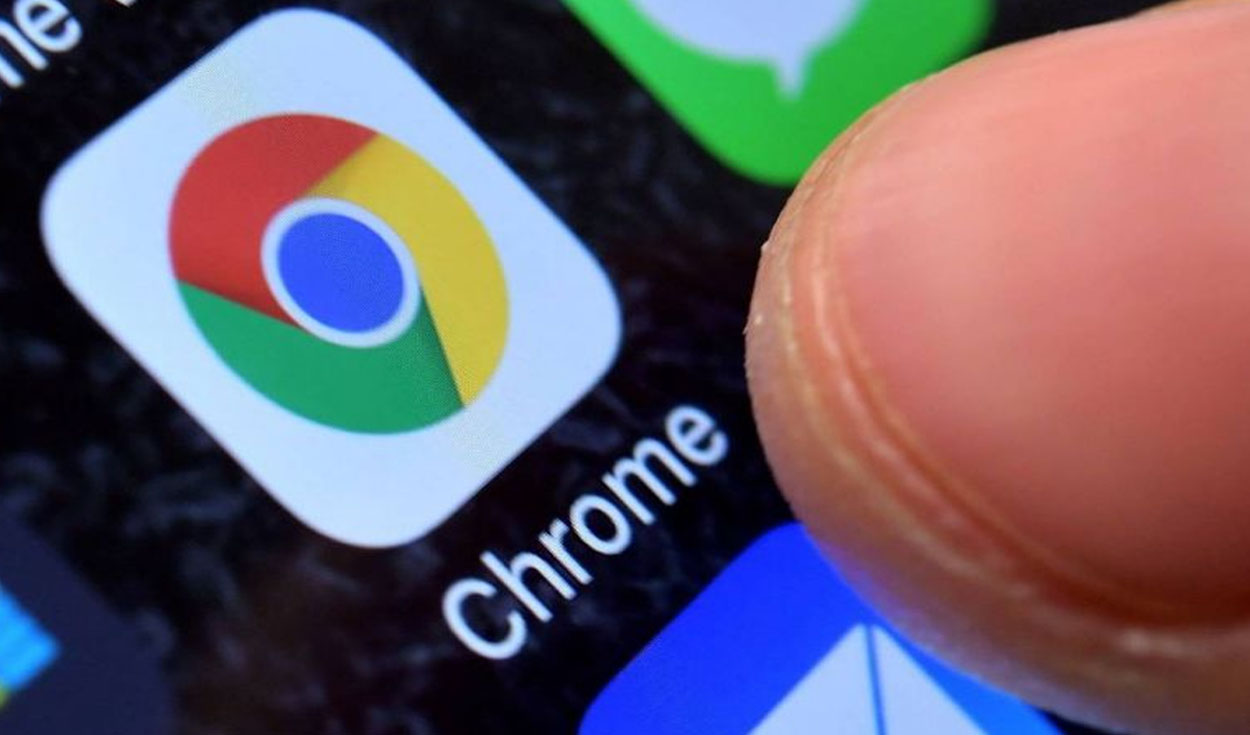
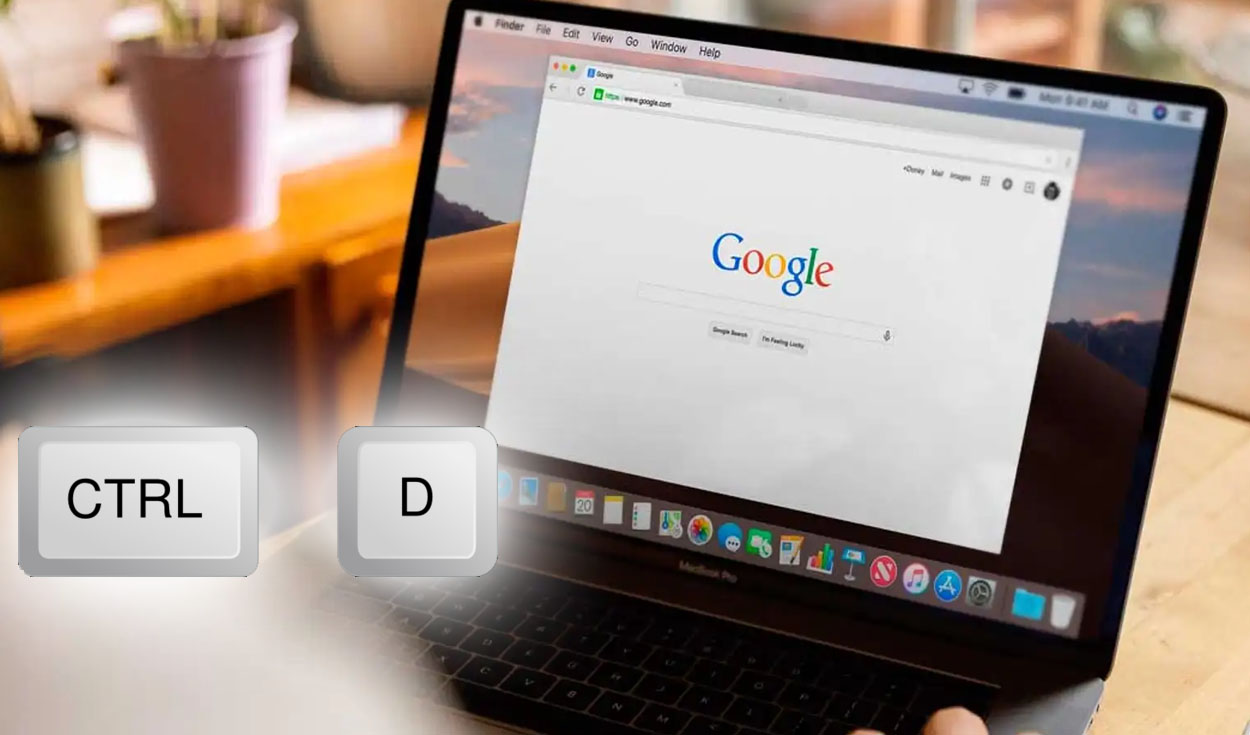



![Aprende a desactivar el micrófono de Facebook y evita que te espíen [FOTOS]](https://imgmedia.larepublica.pe/576x340/larepublica/migration/images/3KJBABGV4BGSLEFFEEXZFGW5GA.webp)